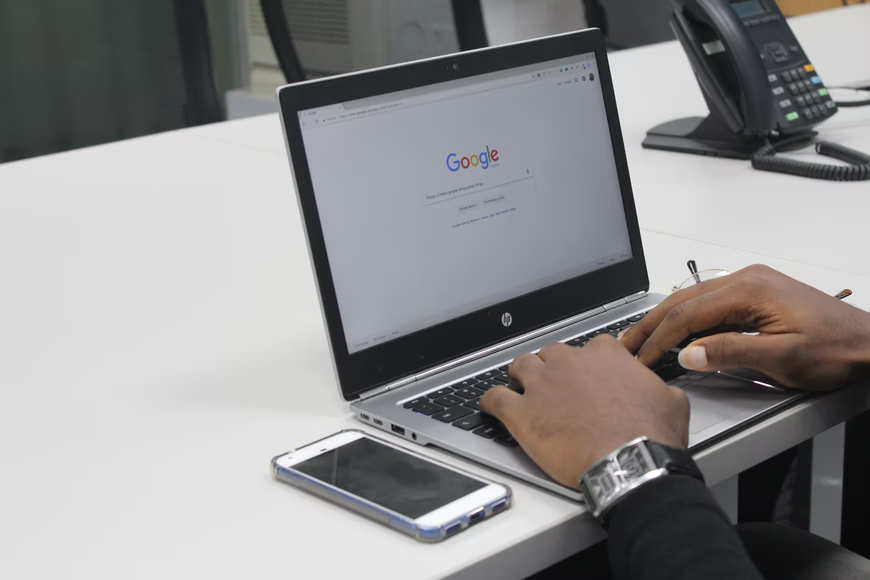セッション数とは、ユーザーがWebサイトを訪問し離脱するまでの回数を表す指標のことです。
アクセス解析を行う上での重要な指標の1つなので、Web担当者なら詳しく知っておく必要があります。
とはいえ、「PV(ページビュー)」や「UU(ユニークユーザー)」など、セッションと似たような指標が多いために、苦手な方もいらっしゃるのではないでしょうか。
本記事では、セッションの定義やGoogle Analytics(アナリティクス)を使って確認する方法、セッションと合わせて知っておきたい指標を解説します。
「セッション数の意味がよくわからない」
「セッション数の確認方法について教えてほしい」
このような疑問・要望がある方はぜひ最後までご覧ください。
\「SEO対策」で1位を取った弊社のSEO×AI活用ノウハウを無料配布!/
セッション数とは?
セッションとは、ユーザーがWebサイトを訪問してから離脱するまでの回数を表す指標です。
Google公式では、セッション数を以下のように定義しています。
セッションとは、特定の期間内にウェブサイトで発生した、ユーザーによる一連の操作のことです。たとえば、1 回のセッションには、複数のページビュー、イベント、ソーシャル インタラクション、e コマース トランザクションなどが含まれます。
引用:ユニバーサルアナリティクスでのウェブセッションの算出方法
例えば、ユーザーがWebサイトに訪問し、記事Aと記事Bを閲覧して離脱したら、1セッションとしてカウントされます。仮に記事Aだけしか閲覧しなくても、セッション数は変化しません。
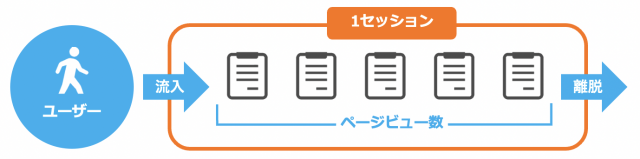
つまり、セッション数の計測に、閲覧したページ数は関係ないということです。
セッションは訪問数とよく間違えられますが、明確な違いはありません。そのため、同義と捉えて良いでしょう。
アクセス解析をする上で、セッション数は重要指標の1つですので、ぜひこの機会に覚えておいてください。
アクセス解析について詳しく知りたい方は、下記の記事もご覧ください。
【無料】「SEO対策」で検索1位のウィルゲートにSEO対策を相談する
セッション数と合わせて知っておきたい指標
セッション数以外にも、アクセス解析には様々な指標が存在するため、頻出指標や類似指標も併せて理解しておきましょう。
- PV(ページビュー)数
- ページ/セッション
- ユニークユーザー(UU)数
それぞれの指標を詳しく解説します。
PV(ページビュー)数
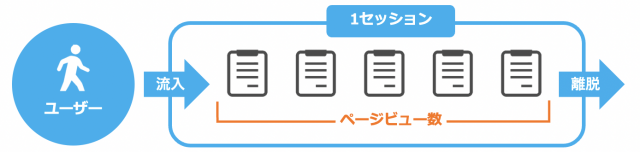
PV(ページビュー)数とは、Webページの閲覧した回数のことです。PVやページビューと呼ばれます。
例えば、ユーザーが記事Aと記事B、最後にお問合せページを閲覧した場合のPV(ページビュー)数は「3」です。もし仮に、一度訪問したことのあるページを閲覧したとしても1PVとしてカウントされます。
PV(ページビュー)数は、セッションと同様にアクセス解析では重要指標です。
より詳しく知りたい方は、下記の記事もご覧ください。
ページ/セッション
ページ/セッションとは、PV(ページビュー)数をセッション数で割った数字のことです。一般的には、ページパーセッションと呼ばれます。
1セッションあたり、ユーザーが平均してどれぐらいのページを閲覧しているのかを意味する指標で、ページ/セッションが多いほど、1回のセッションでより多くのページを閲覧していることになります。
一方で、ページ/セッションが1に近いほど、ユーザーがサイト内で回遊していないことがわかります。
その場合は、内部リンクを設置したり、記事内の誘導文を見直したりすることで、ページ/セッションを改善できます。
ユニークユーザー(UU)数
ユニークユーザー(UU)数とは、一定期間内において、Webサイトを訪問した人数のことです。
セッションとは異なり、一定期間内に同じユーザーが同一デバイスで何度Webサイトを訪問しても、ユニークユーザーは「1」とカウントされます。ただ、同一ユーザーがPCとスマホでWebサイトにアクセスした場合のユニークユーザー(UU)数は「2」とカウントされるので、注意しましょう。
下記の図で例えると、Aさん・Bさん・Cさんという3人のユーザーが Webサイトを訪問しているので、UU数は「3」です。(セッション数は8、PV数は13、ページ/セッションは1.6)
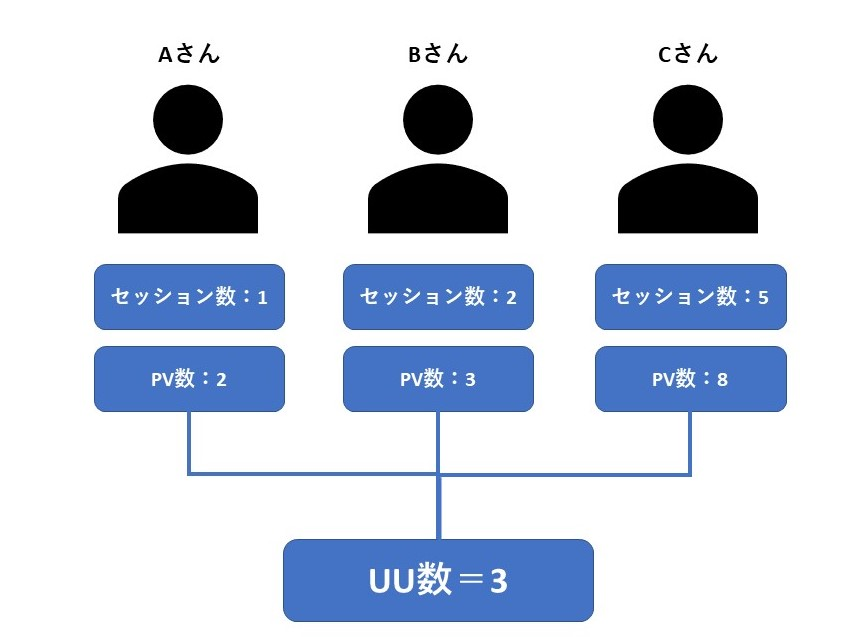
ユニークユーザー(UU)数について詳しく知りたい方は、下記の記事もご覧ください。
セッション数の計測ルール
続いては、セッション数の計測ルールについて解説します。
Googleの「ユニバーサル アナリティクスでのウェブ セッションの算出方法」には、セッションをどう定義しているかが記載されています。
セッションが切れ、新しいセッションが開始される条件は以下の3つです。
- ①サイトを訪れてからそのまま30分が経過した場合
- ②日付が変わった場合
- ③参照元が外部サイトだった場合
それぞれ詳しく解説します。
①Webサイト内のページ操作の間隔が30分以上空いた場合
Webサイト内のページ操作(クリック、スクロールなど)の間隔が30分以上空くと、セッションが切れる仕様になっています。
これを「30分ルール」と呼び、新しいセッションが開始される条件です。
つまり、Webページに訪問し、30分放置して再度ページの回遊を始めると、合計2セッションとカウントされます。
また、タブやブラウザの状態によっても新しいセッション開始の条件は変わってきます。
- 同一ページを複数のタブで開いている場合
- ブラウザを複数のウィンドウで開いている場合
- ブラウザやタブを閉じた場合
同一ページを複数のタブで開いている場合
同一ページを複数のタブで開いている場合は、全て合わせて1セッションと計算されます。
これは、複数のタブでページを閲覧していたとしても、各ページの閲覧開始時間が起点であることは変わらないからです。
最初に閲覧したページを起点として、セッション数がカウントされると覚えておきましょう。
ブラウザを複数のウィンドウで開いている場合
同一ブラウザ(例:Chromeを2つのウィンドウで開いている)の場合は、1セッションの扱いになる一方で、別ブラウザ(例:ChromeとSafali)の場合は、Cookieが別扱いになるため別セッションの扱いになります。
また、シークレットモードの場合も、通常とは異なるCookieが使われているので、別セッションの扱いになると覚えておきましょう。
ブラウザやタブを閉じた場合
ブラウザやタブを閉じても、30分以内に同じWebサイトへ再訪問すれば、同一セッションの扱いになります。
前述した、「ブラウザを複数のウィンドウで開いている場合」と同様に、Cookeiが変わらないのが理由です。
②日付が変わった場合
Google Analytics(アナリティクス)は1日単位でデータを集計するため、日付をまたぐと別セッションの扱いになります。
これは、ページ操作の間隔が30分未満だったとしても適用されます。
例えば、1日の23:50にページAを閲覧開始し、10分以内にページB、Cに遷移して閲覧したとします。0時を過ぎた時に(2日になった時)、ページCからページDに遷移した場合は、「ページA→ページB→ページC」とは別のセッションとしてカウントされるのです。
つまり、1日と2日で、それぞれ1セッションとして計測されるということになります。
③キャンペーンソースが切り替わった場合
ページ操作の間隔が30分未満だったとしても、キャンペーンソースが変わると今までのセッションが終了して、次の新しいセッションが始まります。
例えば、最初はリスティング広告の「SEO対策」のキーワードでページに流入したユーザーが、30分以内にオーガニック検索の「SEO対策」というキーワードで同一ページに再訪問した場合、別のセッションとして扱われます。
つまり、キャンペーンソースが切り替わった場合には、「30分ルール」の条件は適用されないと覚えておきましょう。
ただし、例外もありますので、そちらを解説します。
特定のドメインからの訪問でセッションを切らない例外設定
ECサイトなど、決済部分だけが別のドメインを使用している場合は、購入前後でセッションが切れてしまいます。それでは正しいアクセス解析が行えません。
そのような場合は、Google Analytics(アナリティクス)の「特定の外部サイトからの再訪問が30分以内ならセッションが切れない」という設定をすれば、同一セッションとして計測が可能です。
設定方法は次の手順で行います。
Google Analytics(アナリティクス)を開き、「管理」の「トラッキング情報」から「参照元除外リスト」を実施します。
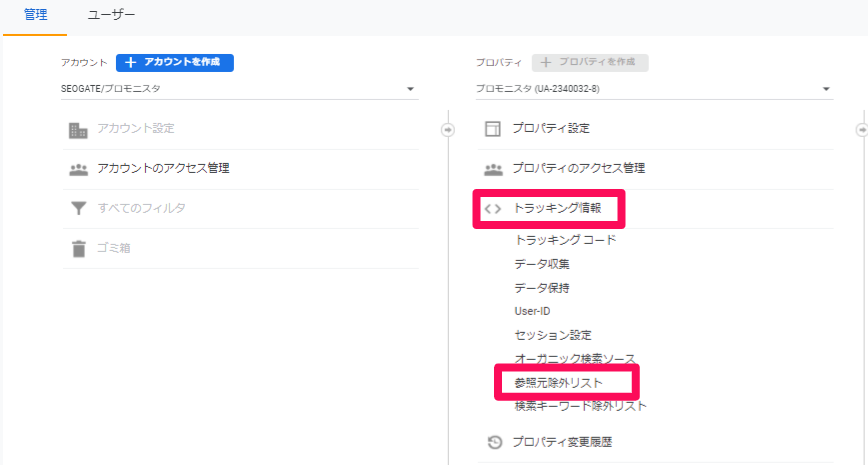
「参照の除外を追加」という赤いボタンをクリックします。
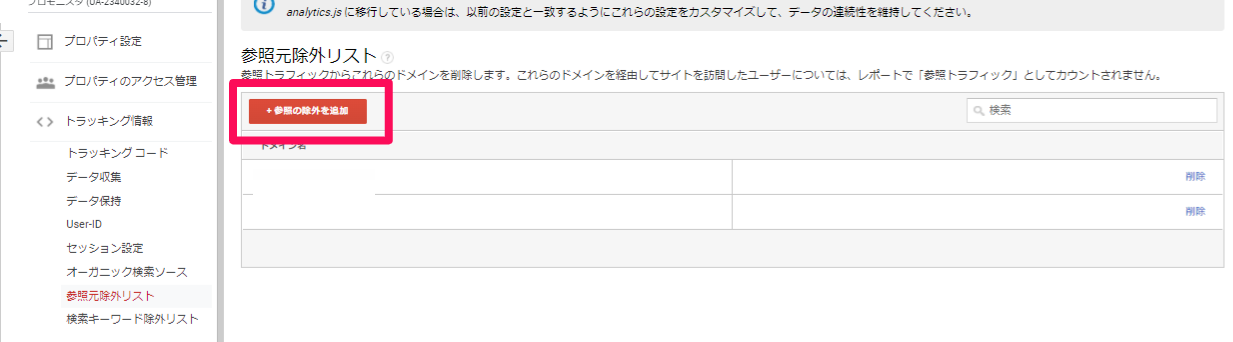
最後に、同一セッションとして計測したいドメインを入力して設定完了です。
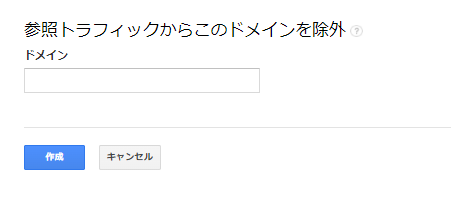
ECサイトの例のように、1つのサイトで複数のドメインがまたがっている状態をクロスドメインと呼びますが、ドメイン間のユーザー動向を正確に分析したい場合は、クロスドメイントラッキングの設定が必須です。
クロスドメインについて詳しく知りたい方は、下記の記事もご覧ください。
クロスドメインとは?GoogleAnalytics(アナリティクス)の設定方法を解説
Google Analytics(アナリティクス)でセッション数を確認する方法
Google Analytics(アナリティクス)でセッション数を確認する方法は3つあります。
- サイト全体
- ページ単位
- 参照元別
それぞれの確認方法を詳しく解説します。
サイト全体
1つ目は、「サイト全体」で確認する方法です。
Google Analytics(アナリティクス)を開き、左側のバーから「ユーザー」→「概要」の順でクリックします。
「新規ユーザー」の右隣に「セッション」が表示されます。
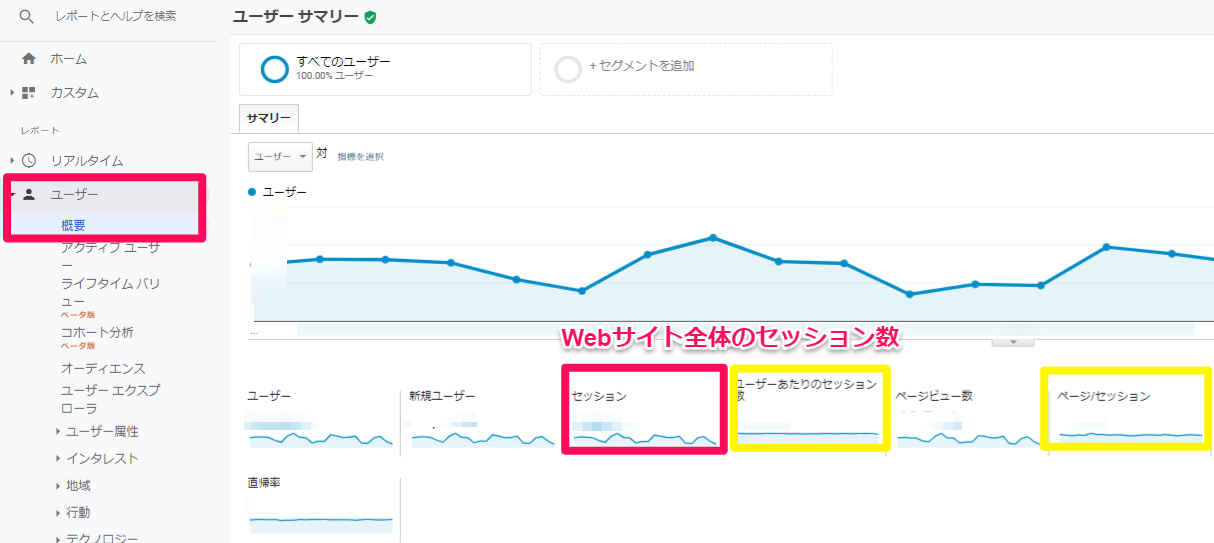
ページ単位
2つ目は、「ページ単位」で確認する方法です。
Google Analytics(アナリティクス)を開き、左側のバーから「行動」→「サイトコンテンツ」→「すべてのページ」の順でクリックします。
ページごとの「ページ別訪問数」が確認できます。
ちなみにページ別訪問数とは、特定のページが閲覧されたセッション数のことです。ページ単位のセッションを見たい場合は、こちらの手順で確認しましょう。
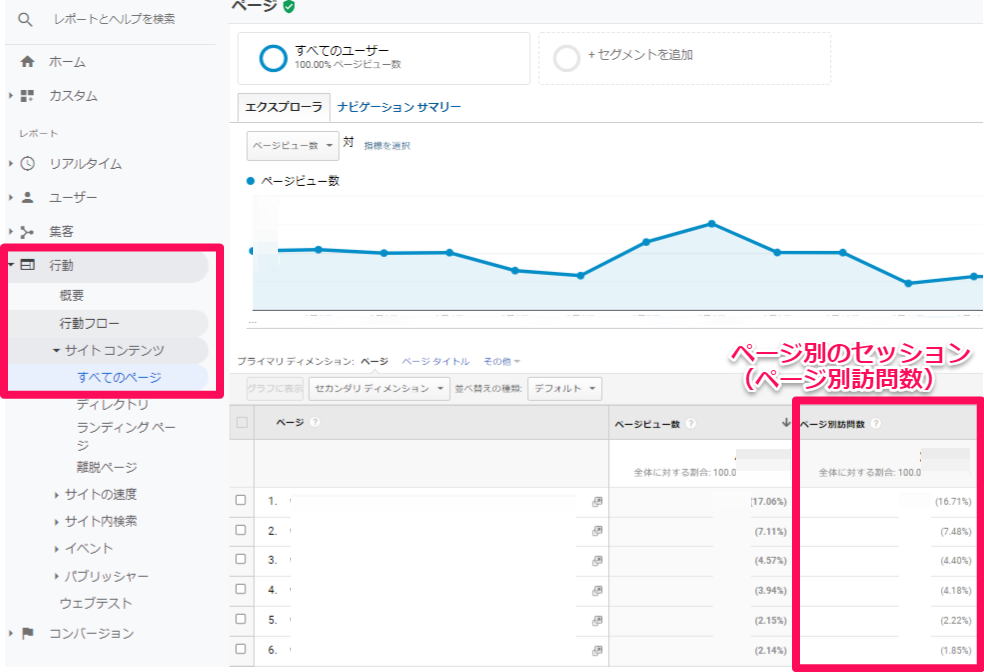
参照元別
3つ目は、「参照元別」で確認する方法です。
Google Analytics(アナリティクス)を開き、左側のバーから「集客」→「すべてのトラフィック」→「参照元/メディア」の順でクリックします。
「新規ユーザー」の右隣に「セッション」が表示されます。
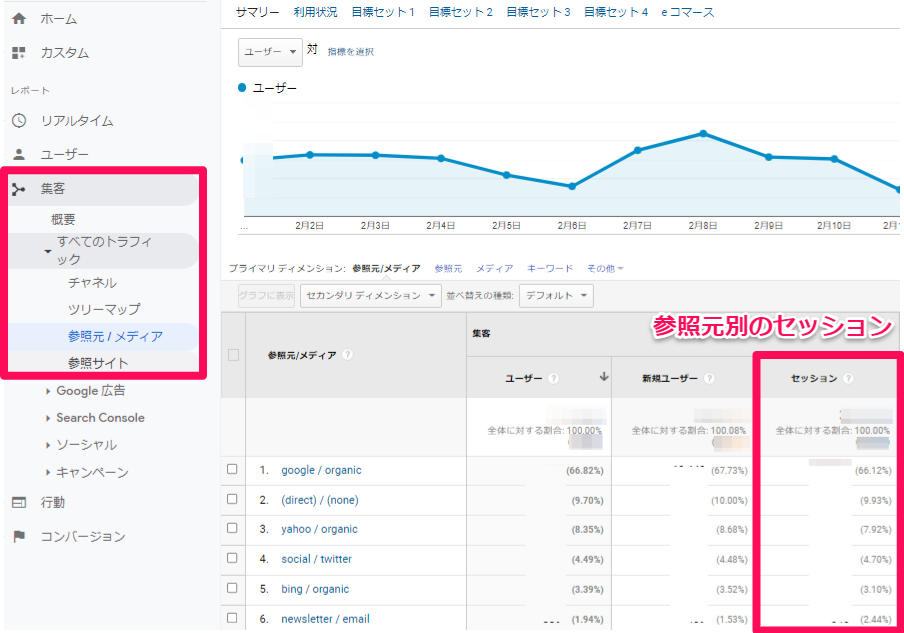
まとめ
本記事では、セッション数の定義やGoogle Analytics(アナリティクス)での確認方法、セッションと合わせて知っておきたい指標について解説しました。
セッションとは、ユーザーがWebサイトを訪問し離脱するまでの回数を表す指標のことです。アクセス解析をするなら知っておくべき重要指標の1つと言えるでしょう。
早速、本記事で解説したセッション数を確認する方法を試して、自社サイトのパフォーマンス向上につなげましょう。
SEOに関して、何から着手すべきかわからない、なかなか成果がでないなどのお悩みがございましたら
SEO無料相談も受け付けておりますので、お気軽にお問合せください。


 資料ダウンロード
資料ダウンロード SEO無料相談
SEO無料相談